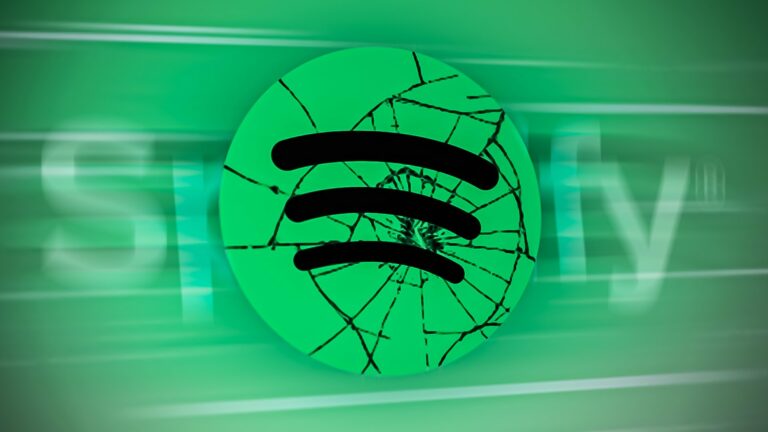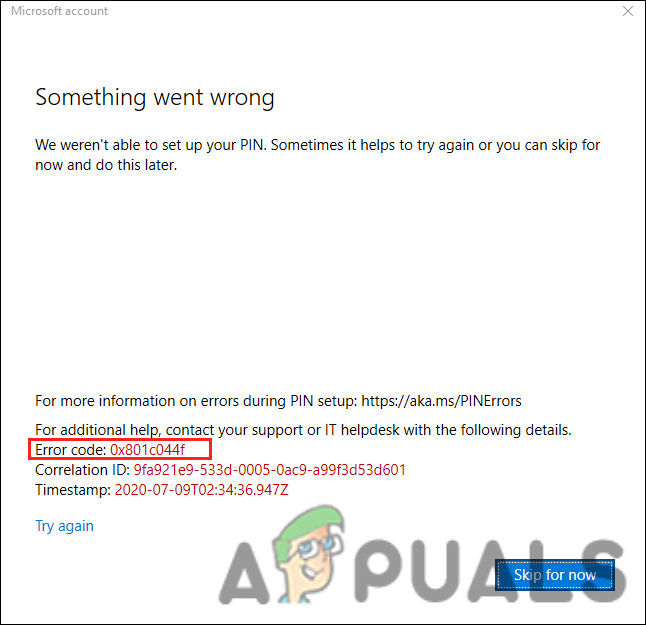Как починить ноутбук HP, который больше не заряжается?
Когда дело касается ноутбуков HP, пользователи иногда могут столкнуться с ситуацией, когда ноутбук внезапно перестает заряжаться. Этот сценарий обычно указывает на проблемы с аппаратным или программным обеспечением ноутбука. Когда дело доходит до проблем с программным обеспечением, наиболее распространенной причиной этой проблемы являются устаревшие драйверы батареи.

Программы для Windows, мобильные приложения, игры - ВСЁ БЕСПЛАТНО, в нашем закрытом телеграмм канале - Подписывайтесь:)
Драйверы аккумулятора служат мостом между аккумулятором, зарядным устройством и операционной системой. Устаревшие драйверы аккумуляторов могут иметь дефекты и нестабильное поведение, что приводит к проблемам совместимости между программным обеспечением и оборудованием.
Другие факторы, способствующие этой проблеме, могут включать устаревший BIOS или неисправное оборудование, такое как адаптер переменного тока, порт зарядки или сам аккумулятор. Наше руководство предлагает множество решений, которые вы можете реализовать для решения этой проблемы.
1. Устранение неполадок оборудования
Начните с тщательной проверки оборудования, чтобы исключить любую возможность ослабления или ненадежности соединений:
- Убедитесь, что адаптер переменного тока надежно подключен к розетке. Также проверьте кабель питания на наличие признаков повреждения или износа. Если ваш адаптер переменного тока оснащен светодиодным индикатором, проверьте, загорается ли он при подключении к сети.
- Осмотрите зарядный штифт на предмет изгиба, который может возникнуть в результате грубого обращения.
- Осмотрите порт зарядки ноутбука; мусор внутри порта может помешать правильному подключению разъема для зарядки.
- После завершения проверки оборудования снова подключите ноутбук к питанию и посмотрите, решена ли проблема с зарядкой.
2. Выполните перезагрузку ноутбука HP.
Выполнение перезагрузки вашего ноутбука HP по питанию может устранить мелкие ошибки и ошибки, очистив временную память, сохранив при этом ваши личные данные.
- Выключите ноутбук и отсоедините его от источника питания. Кроме того, удалите все периферийные устройства, такие как принтеры, внешние дисплеи или внешние устройства хранения данных. Если ваш ноутбук оснащен съемным аккумулятором, выньте и его.
- Когда все отключено и ноутбук выключен, нажмите и удерживайте кнопку питания на ноутбуке HP в течение 15 секунд.
- Сначала подключите аккумулятор, если он съемный, а затем подключите адаптер переменного тока к ноутбуку.
- Включите ноутбук и проверьте, сохраняется ли проблема с зарядкой.
3. Обновите драйверы батареи.
Очень важно поддерживать актуальность драйверов батареи, поскольку обновления часто включают в себя оптимизацию и исправления известных проблем. Если драйверы аккумулятора вашего ноутбука HP устарели, это может привести к проблемам совместимости, что приведет к проблемам с зарядкой.
- Нажмите Windows + R, введите devmgmt.msc и нажмите «ОК», чтобы открыть диспетчер устройств.

- Разверните категорию «Батареи» и найдите «Адаптер переменного тока Microsoft».
- Щелкните правой кнопкой мыши «Адаптер переменного тока Microsoft» и выберите «Обновить драйвер».
- В открывшемся окне выберите «Автоматический поиск драйверов», чтобы система могла найти и установить последнюю версию драйвера.

- После обновления проверьте, была ли успешно решена проблема с зарядкой.
4. Обновите BIOS
BIOS — это важная прошивка, которая проверяет все аппаратные компоненты и инициирует процесс запуска. Иногда сбой может нарушить инициализацию аккумулятора или операции зарядки, что усугубляет проблему с зарядкой. Обновление BIOS вашего ноутбука может решить эти проблемы.
Следуйте нашему подробному руководству по обновлению BIOS на ноутбуке HP. Крайне важно проявлять осторожность и выполнять резервное копирование важных данных, поскольку неправильные обновления BIOS могут привести к проблемам с загрузкой.
5. Отправьте свой ноутбук в сервисное обслуживание.
Если проблема связана с неисправностью оборудования, например материнской платы, адаптера переменного тока или аккумулятора, может потребоваться профессиональное обслуживание. В таких случаях рекомендуется обратиться за помощью к обученным техническим специалистам.
Программы для Windows, мобильные приложения, игры - ВСЁ БЕСПЛАТНО, в нашем закрытом телеграмм канале - Подписывайтесь:)

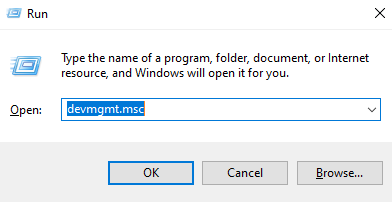
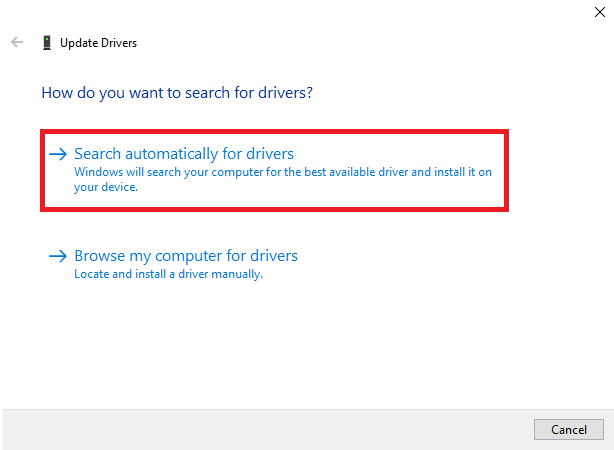
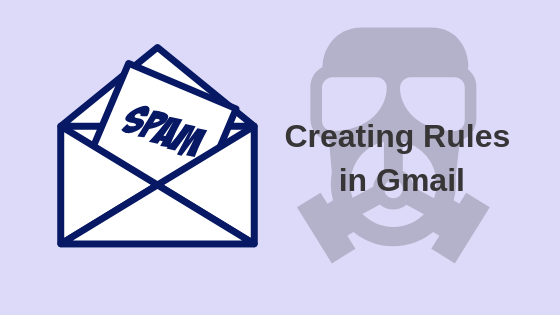


![10 простых решений для 9аниме, не показывающего CC [2023]](https://ddok.ru/wp-content/uploads/2023/11/featured-768x432.png)